三星Nexus S获取Root权限教程
三星Galaxy Nexus刷Recovery及ROOT教程

近日,看到一些使用Galaxy Nexus的朋友升级安卓4.1之后,不知道怎么ROOT。
还有就是不知道怎么刷第三方Recovery,今天小编就来相信的跟大家说一下,三星Galaxy Nexus刷第三方Recovery获取ROOT权限的方法。
下面就一起来看一下吧。
因为官方的Recovery都是锁三键的,也就是你在官方Recovery中只能进行恢复出厂、升级之类的,首先我们先要刷入第三方的Recovery。
1、下载下面的Galaxy Nexus最新的Recovery。
2、解压出来,你会看到下面这样一个一个工具,刷Recovery.bat,这时我们同时按住手机的上下音量键+电源键进入fastboot模式,(请确认你已经正确的安装好手机驱动,否则会出现一些未知的错误)。
3、手机连接电脑之后,打开Recovery工具,此时我们打开刷recovery.bat,这时出现以下界面:4、这时我们要刷入第三方的Recovery,我们在键盘上输入2,然后按一下enter键,此时如果你的驱动没装成功,就会显示(waiting for device)。
这时我们需要重新的安装下驱动。
5、Recovery成功之后,按任意键退出,此时我们Galaxy Nexus第三方的Recovery已经刷入成功了。
手机关机,关机完毕之后,同时按住上下音量键+电源键进入fastboot模式。
然后音量上下键选择,电源键确认。
我们选择Recovery mode,电源键确认,如果成功的进入Recovery就说明刷入Recovery成功了。
如果出现一个倒地的机器人,说明你没有刷入成功,此时需要你重新进入fastboot模式,将手机连接电脑重新刷入Recovery。
(这里给大家说一下,看到倒地的带红色感叹号机器人的时候),是可以进入官方Recovery,进入的方法是先按住电源键,再按住音量上键。
获取ROOT权限:1、刷入第三方的Recovery之后,我们下载下面的ROOT工具,然后直接复制到手机SD卡的根目录下。
三星的ROOT方法

5、文件名自己要好好甄别。开心为kaixin.apk 人人为renren.apk。点住长按就会出现选项,选择删除即可。
所需软件:
1、Samsung Kies 三星官网可下载,主要是由它获得பைடு நூலகம்570连接电脑的USB驱动。手机PC助手、91手机助手等也能达到同等效果。
2、ROOT软件(电脑端) 安装在电脑上,获得ROOT的工具,附件提供下载。
3、Root Explorer RE 管理器(手机端) 安装在手机上,获得ROOT权限后可删除系统软件,附件提供下载。版本为2.12.3。
3、在手机上安装Root Explorer RE 管理器(手机端),安装完成后,重启手机,再开启 RE 管理器,获得ROOT权限。
4、一切均已完成,可以自由删除软件了。打开RE 管理器,点击上端,挂载为续写。进入SYSTEM/APP ,这里都是系统软件,可以删除你不需要的软件了,删除前要备份!
ROOT方法:
1、安装Samsung Kies在电脑上,手机进入设置-应用程序-开发,将第一个USB调试和第二个保持唤醒状态打钩选中。然后通过USB线连接电脑,提示安装USB驱动。
2、在电脑上解压ROOT(电脑端)文件,点SuperOneClick.exe,进入界面后点击ROOT进行自动运行,最后弹出一个对话框,点击“否(N)”,一切成功。手机端自动加载软件“授权管理”。
Nexus S解锁Bootloader+Root+Recovery教程合集

Nexus S解锁Bootloader+Root+Recovery教程合集【解锁Bootloader教程】在开始前,请确认已经安装驱动:1.用USB线将手机连接到电脑上,鼠标右键点击我的电脑>管理>设备管理器2.右键点击未被识别的"Android 1.0"设备,然后选择"更新驱动程序";选择手动安装驱动3.若你的电脑是32位系统,选择NSdrivers/x86目录,若是64位的系统则选NSdrivers/x64,然后一直下一步完成安装4.下载Fastboot文件5.关闭手机,同时按住音量上键+电源键不放,保持约5秒,松开,手机屏幕显示进入bootloader界面。
请注意Bootloader界面上的文字,如果显示为"LOCK STATE - UNLOCKED",则表示已经解锁,跳过下面的步骤直接进入到第二节刷recovery,如果显示为"LOCK STATE - LOCKED",继续下一步。
6.在电脑上双击fastboot目录下的unlock.bat文件。
(如果你的电脑不显示文件后缀名,双击unlock文件)手机会出现如左图所示的解锁提示界面,按音量键选择YES,再按电源键确定。
7.好了,bootloader已经解锁,你会看到如右图所示的解锁后的bootloader 界面,保持在解锁后的bootloader界面。
【刷入Recovery教程】这里非常简单,我们只要做一步就好在电脑上双击fastboot目录下的flash_recovery.bat文件,待执行完成后,Recovery就刷好了【一键Root教程】一、将压缩包中文件名为su-2.3.6.1-ef-signed.zip放到手机中。
su-2_3_6_1-ef-signed_153038_140350.zip(289.85 KB, 下载次数: 483)二、手机进入Recovery模式(在关机状态下按住音量下键,然后再按电源键)三、在Recovery界面下按音量上下键选择“install ZIP from sdcard”,然后按电源键确认后并进入子菜单,再选择“select install ZIP from sdcard”,再按电源键确认。
Google Nexus S(i9023 9020)解锁刷recovery取得root教程
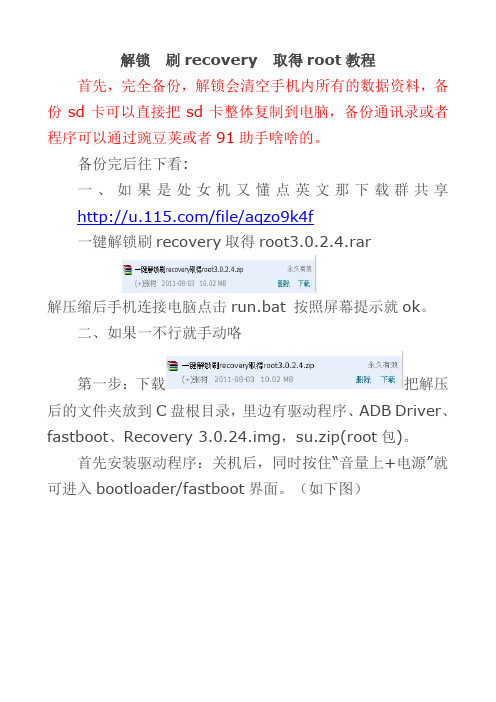
解锁刷recovery 取得root教程首先,完全备份,解锁会清空手机内所有的数据资料,备份sd卡可以直接把sd卡整体复制到电脑,备份通讯录或者程序可以通过豌豆荚或者91助手啥啥的。
备份完后往下看:一、如果是处女机又懂点英文那下载群共享/file/aqzo9k4f一键解锁刷recovery取得root3.0.2.4.rar解压缩后手机连接电脑点击run.bat 按照屏幕提示就ok。
二、如果一不行就手动咯第一步:下载把解压后的文件夹放到C盘根目录,里边有驱动程序、ADB Driver、fastboot、Recovery 3.0.24.img,su.zip(root包)。
首先安装驱动程序:关机后,同时按住“音量上+电源”就可进入bootloader/fastboot界面。
(如下图)接着将手机和电脑用USB数据线连接(台式机请插入机箱背后的usb接口),如果你之前没装过ADB Driver,电脑应该会发现新硬件且找不到驱动,如果之前装过,就可以自动识别为ADB Interface了。
第二步:装ADB Interface驱动程序:鼠标右键点击“我的电脑”,选择“管理”,再选择“设备管理器”,右键点击未被识别的“Android 1.0”设备,然后选择“更新驱动程序”;选择手动安装驱动;选择下载文件中的drivers-x86目录,一般都是32的系统,所以选x86(win7 64位的系统大家就选x64),然后选usbWin(不要点开这个文件夹)下一步完成安装,中途可能出现让你选择是否继续安装,选是。
安装成功后,系统就可以识别ADB Interface了。
第三步:解锁电脑上点开始,运行,输入CMD回车依次输入以下命令。
cd\ 回车cd fastboot 回车fastboot oem unlock 回车注意,fastboot oem unlock这步会删除掉你SD卡、ROM中的原有内容,请在之前做好备份。
此时,手机上会出现以下选项,用音量键选YES,电源键为确定。
手机root教程
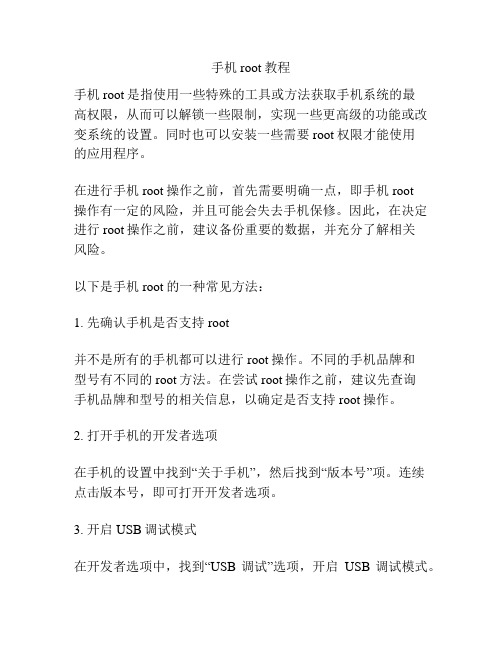
手机root教程手机root是指使用一些特殊的工具或方法获取手机系统的最高权限,从而可以解锁一些限制,实现一些更高级的功能或改变系统的设置。
同时也可以安装一些需要root权限才能使用的应用程序。
在进行手机root操作之前,首先需要明确一点,即手机root操作有一定的风险,并且可能会失去手机保修。
因此,在决定进行root操作之前,建议备份重要的数据,并充分了解相关风险。
以下是手机root的一种常见方法:1. 先确认手机是否支持root并不是所有的手机都可以进行root操作。
不同的手机品牌和型号有不同的root方法。
在尝试root操作之前,建议先查询手机品牌和型号的相关信息,以确定是否支持root操作。
2. 打开手机的开发者选项在手机的设置中找到“关于手机”,然后找到“版本号”项。
连续点击版本号,即可打开开发者选项。
3. 开启USB调试模式在开发者选项中,找到“USB调试”选项,开启USB调试模式。
这是为了让电脑可以与手机进行连接和通信。
4. 下载并安装root工具在电脑上下载并安装一款手机root工具,比如常用的KingRoot、Magisk或SuperSU等。
确保选择信誉好、用户评价较高的工具。
5. 连接手机和电脑使用USB数据线将手机连接到电脑上。
在手机上会提示是否允许USB调试,选择允许。
6. 打开root工具在电脑上打开刚刚下载并安装的root工具。
工具会检测手机的连接情况。
7. 开始root操作在root工具的界面上,点击开始或类似的按钮,开始进行root 操作。
这个过程可能需要一些时间,请耐心等待。
8. 完成root操作当root操作完成后,会在root工具的界面上显示“已root”或“root成功”的提示。
此时,手机已经成功获得了root权限。
在完成root操作后,手机会重新启动。
用户可以安装一些需要root权限才能使用的应用程序,或进行一些改变系统设置的操作。
需要注意的是,root操作有一定的风险,可能会导致手机系统不稳定,甚至变砖。
三星获取ROOT权限与刷机图文详细教程

一、三星手机获取ROOT权限的方法教程:我是GT-S5660,但我刚才找到方法。
已经成功的获得root权限了。
哈哈、下面是正文的详细过程:在正式Root之前,我向大家介绍一款软件:豌豆荚手机精灵。
它并不能帮助我们进行Root,却可以起到很好的辅助作用。
除此之外,它还可以很方便读取手机中的信息、电话本,管理手机中的程序,并将它们备份到电脑上,还可以对手机屏幕进行截图,下载手机所需的软件、图铃等资源,等等,是一款功能较为完善的PC端手机管理软件。
Root之前,先将Root必备软件Super One Click下载到你电脑上。
此软件为绿色软件,无需安装。
解压缩后,得到9个文件,其中有一个名叫superuser(授权管理)的APK程序,将它复制出来安装到手机上。
记住,安装后不要运行,只要安装好就行。
在电脑上下载并安装前面提到的豌豆荚手机精灵,运行该程序,并在该程序右上角的“设置”项中选择“基本设置”,去掉第一项“设备连接到电脑时自动启动豌豆荚”前面小框中的勾,保存设置。
这样做的目的是避免我们在Root过程中,豌豆荚弹出来占用Super One Click的USB连接。
运行豌豆荚手机精灵,用手机的数据线连接手机和电脑,软件进入了手机和电脑的连接向导。
按软件的提示,依次在手机上选择主菜单-设置-应用程序-开发,在“USB调试”和“保持唤醒状态”两项上打勾。
此时手机会显示“USB调试已启动”。
此时,豌豆荚会询问是否启动了USB调试模式,确认后软件进入驱动安装阶段,会自动为手机下载并安装USB驱动(去网上找手机的USB驱动是件麻烦的事情,这也是我为什么让大家安装豌豆荚的原因之一)。
安装完成后,手机与电脑的连接就建立好了。
用软件读取一下手机上的短信和电话本,以确认手机和电脑连接正常。
因为我们要利用这个连接,而连接的正常与否直接关系到Root的成败。
退出豌豆手机精灵,打开Super One Click文件夹,运行Super One Click.exe程序,点击那个大大的“Root”按钮,Root正式开始,出现几行英文以及若干“OK”字样,等这一切结束并出现“Devise is rooted”的小对话框时,表明Root已成功。
关于三星galaxy获取root权限的方法

关于三星galaxy获取root权限的方法三星的galaxy弄了几个程序上去以后,首先发现的问题就是没有办法在win32环境下直接用adb连上galaxy手机,后来在网上找到了国外高手修改过的adb程序,现在把galaxy连入adb已经没问题了。
但是随之而来的是galaxy上面用adb shell以后,运行su的时候,看到了permission denied 的提示字样。
很是郁闷,这样一来连基本的TaskManager软件都无法工作,更不要说类似swiftp之类的host类的ftp软件了,对于开发而言,开发一些需要能力相对高一点的软件就成为了mission impossible的事情——用两个字来形容一下“不爽”。
于是乎,需要想办法把这个root的限制突破一下。
在这里偶很好奇,为什么消费者自己购买的手机连root的权限都无法得到,而只能通过一些“不和谐”的方法来得到这样的权限?!这个机器难道不是已经属于消费者了吗?关于什么安全性之类的论点,偶个人认为都是一些托词罢了,这个世界都是处在一个动态的平衡中的,有矛就一定会有盾;打开了root权限,有了病毒或者安全性问题,那么就一定有人有公司开发相关的防火墙以及其他的工具软件。
为什么要通过这种不太高明的手段,通过权限去限制呢?!(注,以上纯属个人观点,有任何意见欢迎讨论)看来国外的黑客们又是先行一步,在偶开始google的时候,就已经发现了hdblog.it这个网站公布了galaxy的获取root权限的方法,方法虽然简单,但是这个galaxy毕竟是samsung 所开发的,很多地方都与htc的风格(包括快捷键)都有很大的不同。
偶刚刚看hdblog.it上面的hack向导的时候也是一头雾水,后来经过偶的摸索,总算理出来了头绪,下面就把偶的做法贴出来,虽然目前国内samsung的galaxy i7500还没有上市,但是应该很快就会在国内上市的。
英文好的朋友可以参考如下链接:http://forum.hdblog.it/forumdisplay.php?f=80(1)准备工作要得到root权限,第一步一定是收集资料,下载工具了。
简单实用的三星一键root步骤(不用刷机,适用三星i9300、i9308、s4等三星手机)
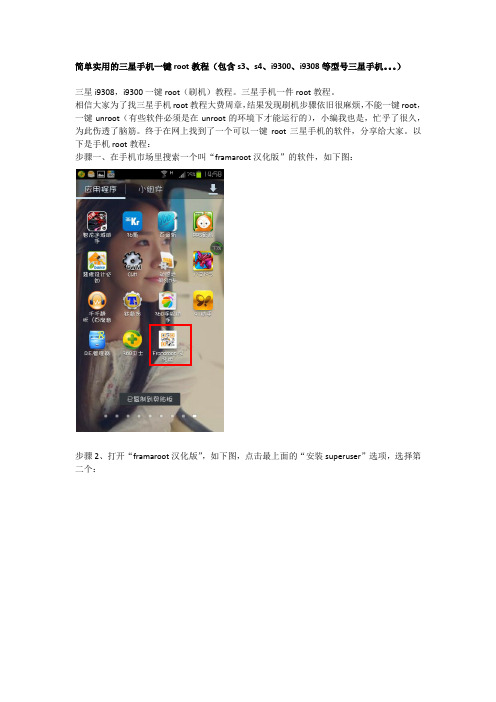
简单实用的三星手机一键root教程(包含s3、s4、i9300、i9308等型号三星手机。
)
三星i9308,i9300一键root(刷机)教程。
三星手机一件root教程。
相信大家为了找三星手机root教程大费周章,结果发现刷机步骤依旧很麻烦,不能一键root,一键unroot(有些软件必须是在unroot的环境下才能运行的),小编我也是,忙乎了很久,为此伤透了脑筋。
终于在网上找到了一个可以一键root三星手机的软件,分享给大家。
以下是手机root教程:
步骤一、在手机市场里搜索一个叫“framaroot汉化版”的软件,如下图:
步骤2、打开“framaroot汉化版”,如下图,点击最上面的“安装superuser”选项,选择第二个:
步骤3、点击“Aragorn”选项,之后你的手机就一键root成功啦!再也不用为三星一键root 烦恼,轻松获取手机的最高权限。
Ps:如果各位客观想恢复unroot权限,选择unroot,然后点击aragorn,你的手机就一键恢复成unroot权限,希望对大家有帮助!!!!o(∩_∩)o 哈哈。
